仿真可制造性设计 (sDFM) 是一种辅助制造的功能。它为产品设计提供相关的模具分析结果,使设计者可以减少手动验证每个模拟结果状态的时间。sDFM 的过程分为三个阶段: sDFM Setting、sDFM Viewer 和 sDFM Report。
•sDFM Setting 允许使用者自定义验证标准格式。验证标准包括验证项目、相关设计标准和制造中的关键因素。用户可以设定标准以从提供的信息中查看分析项目。
•sDFM Viewer 允许用户查看每个分析项目的验证状态。用户可以右键单击 SYNC UI 树状菜单上的 项目管理器(Project Manager) 来操作sDFM Viewer,它使用自定义的验证标准显示自定义选择的分析项目列表和验证状态。
•sDFM Report 功能在 PowerPoint 中提供完整的标准内容和分析项目结果。用户可以透过报告中的信息查看整个设计过程。
1. sDFM设定 (Simulation DFM Setting)
•右键单击 项目管理员(Project Manager) 并在目录中选择 Simulation DFM Setting。
•sDFM Setting 中包含了三个功能: sDFM 管理员(Simulation DFM Manager)、sDFM 格式(Simulation DFM Format) 和 sDFM 设定(Simulation DFM Setting)。
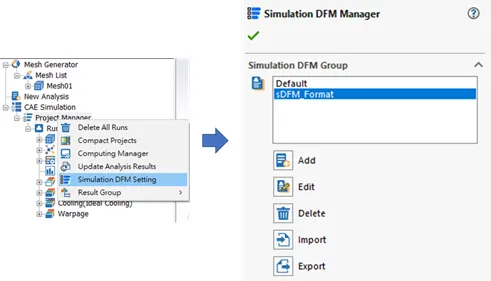
sDFM 管理员(Simulation DFM Manager)
sDFM 管理员(Simulation DFM Manager) 允许使用者管理现有的sDFM格式。预设的sDFM格式被称为Default,其无法被编辑或是删除。用户可以使用以下的功能来创建自定义的sDFM格式。
-新增(Add): 创建一个新的sDFM格式。
-编辑(Edit): 修改现有sDFM格式的内容。
-删除(Delete): 删除现有的sDFM 格式。
-汇入(Import): 从一个sfdms 档案汇入sDFM 格式。
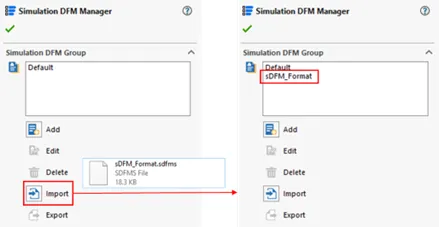
-汇出(Export): 将现有的sDFM格式汇出成 sfdms 档案。
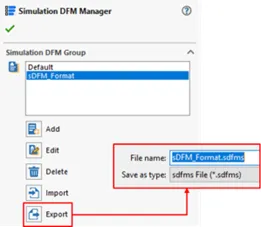
sDFM 格式(Simulation DFM Format)
sDFM 格式(Simulation DFM Format)允许使用者修改sDFM 格式的检验类型和检验项目。
•样板(Template)
-使用者可以选择现有的sDFM 格式作为参考。
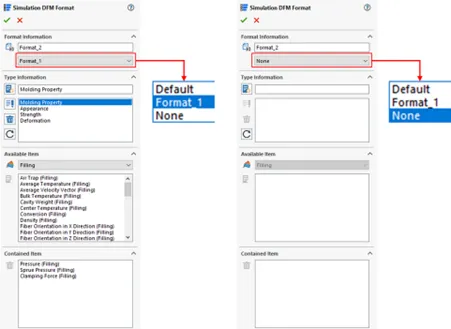
•检验类型(Inspection Type)
-使用者可以创建一个检验类型。
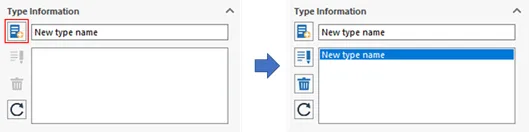
-使用者可以更改现有检验类型的名称。
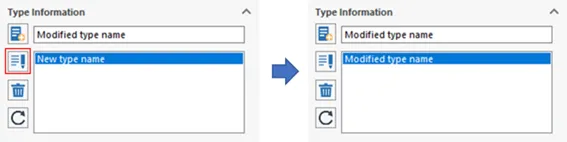
-使用者可以删除现有的检验类型。
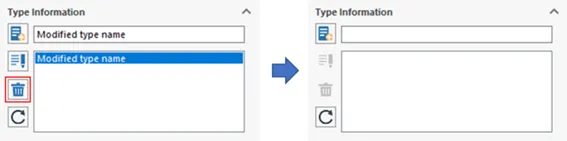
-单击重置(reset) 后,所有设定将恢复到创建sDFM格式对话框时的状态。
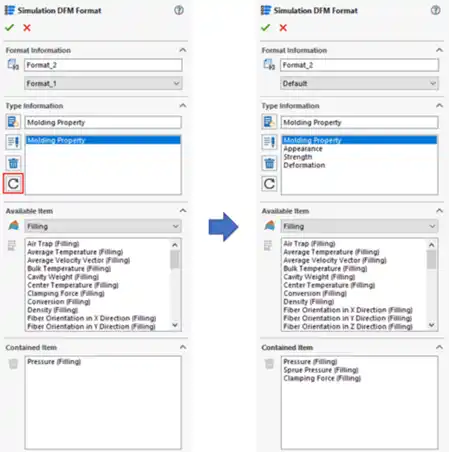
•检验项目(Inspection Item)
-可用项目(Available Item) 显示可以新增至所选检验类型的检验项目。
-包含项目(Contained Item) 显示在所选检验类型中所包含的检验项目。
-用户可以从 可用项目(Available Item) 列表中新增新的检验项目。
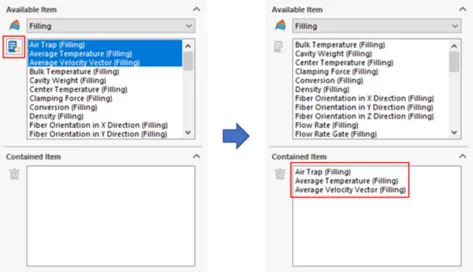
-用户可以从包含项目(Contained Item)列表中移除检验项目。

sDFM 设定(Simulation DFM Setting)
•检验类型(Inspection Type)
-对话框的顶部列表显示sDFM格式的名称和 sDFM 格式中所包含的检验类型。
-使用者可以透过单击 编辑(Edit) 来修改sDFM格式的内容。
•检验列表(Inspection List)
-列表显示所选检验类型中包含的检验项目。
-使用者可以使用列表下方的复选框来选择所需的结果项。
-如果选择的检验项目的规则设定不完整,则该项目将无法被选择为必需的结果项目。
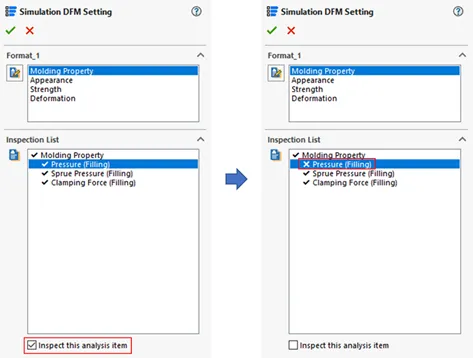
•规则设定(Rule Setting)
-检验项目可依照公式或限制数值来检验。有些项目则仅需要手动检验。
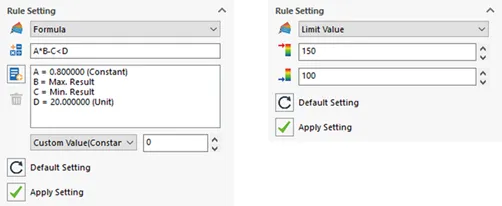
-有些检验项目允许依照公式检验。使用者可以修改参数和公式。
-调整规则设定后,用户应单击应用设定(Apply Setting)来确认更改。使用者也可以单击预设设定(Default Setting)来恢复更改。
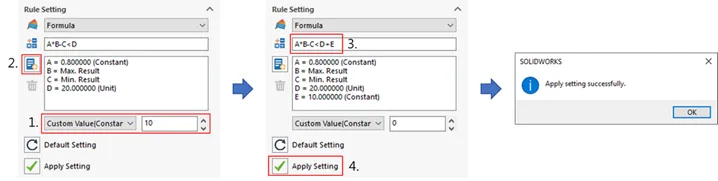
2. sDFM检视 (Simulation DFM Viewer)
•右键单击各个 组别( Run) 并在目录中选择 Simulation DFM Viewer 。
•单击分析项目,显示仿真结果。
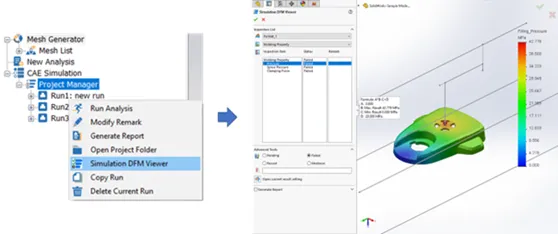
•sDFM Viewer 中的验证状态分为五种状态:通过(Passed)、失败(Failed)、普通(Mediocre)、待定(Pending) 和 无结果(No result)。 使用者可以使用进阶工具来调整验证状态和备注。
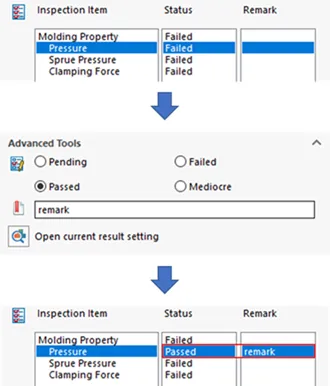
•检验类型的状态组合了检验项目的所有验证状态(检验类型的状态不可调整)。 例如,因为压力(Pressure)的状态显示为失败(Failed),所以成形特性(Molding Property)的状态显示为失败(Failed)。状态优先级:失败(Failed) >待定(Pending) >无结果(No Result) > 普通(Mediocre) > 通过(Passed)。
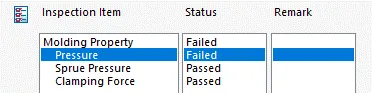
• 为了进一步查看分析结果,使用者可单击打开当前结果设定(Open current result setting)来调整 CAE 结果显示设置。
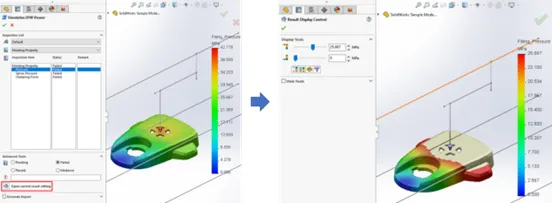
•调整验证状态后,使用者可以单击 确定(OK) 储存当前设定。在使用者下次操作 sDFM Viewer 验证状态时,将维持相同设定。配置文件储存在项目活页夹中,路径:ProjectFolder\Report\RunID\FileName.sfmi。若配置文件不存在,sDFM Viewer 将重新计算状态。此外,若透过 sDFM Setting 修改了验证标准,每个组别的.sfmi 档将被自动地被删除,sDFM Viewer 将重新计算状态。
3. sDFM报告 (Simulation DFM Report)
•单击 生成报告(Generate Report),sDFM Viewer 将开始截取仿真结果的屏幕截图。截图程序完成后,将会弹出 sDFM Report目录。
注:单击 生成报告(Generate Report) 之前,用户应该确认检验项目的验证状态和备注。
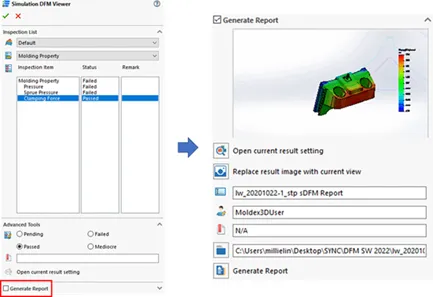
•单击分析项目,将显示仿真结果的相关屏幕截图。
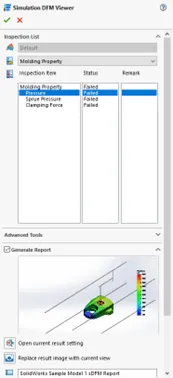
•单击 打开当前结果设定(Open current result setting) 后,使用者可以调整色杆的上限/下限或其他显示设置。 单击 确定(OK) 并单击 将结果图像替换为当前视角(Replace result image with current view ),然后将重新截取仿真结果的屏幕截图。
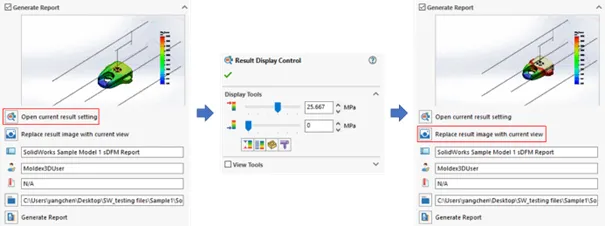
•单击生成报告(Generate Report) 后,报告将会开始输出。 sDFM 的格式包括基本信息、每个分析项目的验证状态以及仿真结果的屏幕截图。
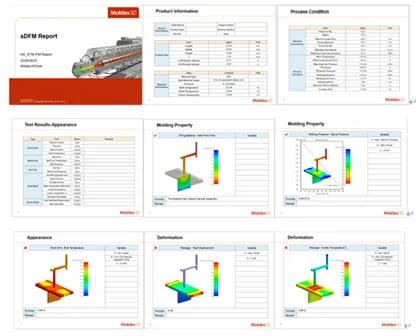
免责声明:本文系网络转载或改编,未找到原创作者,版权归原作者所有。如涉及版权,请联系删